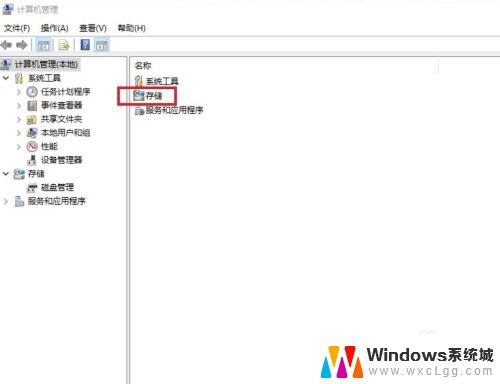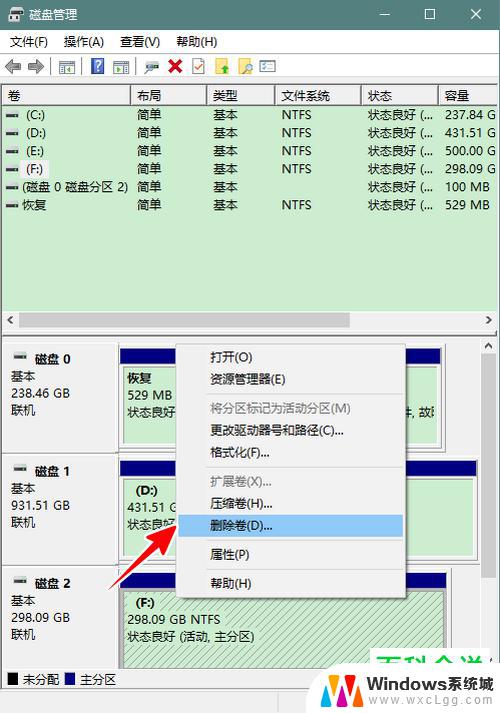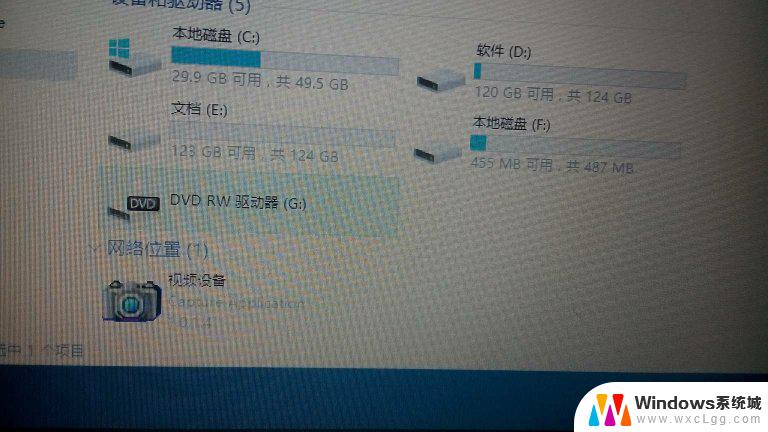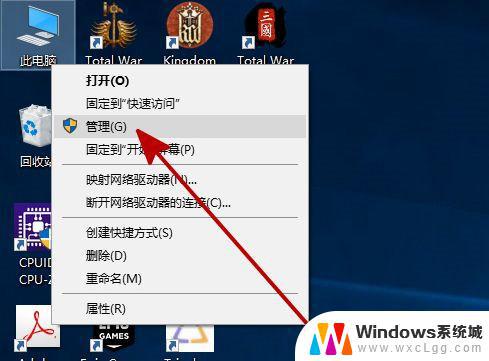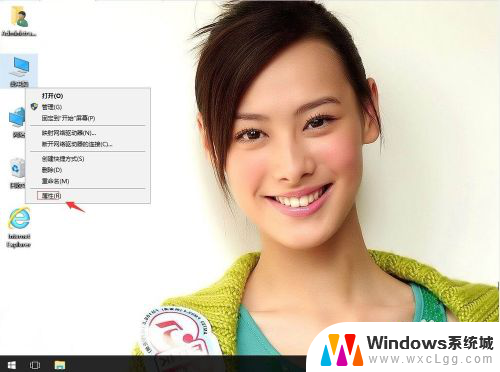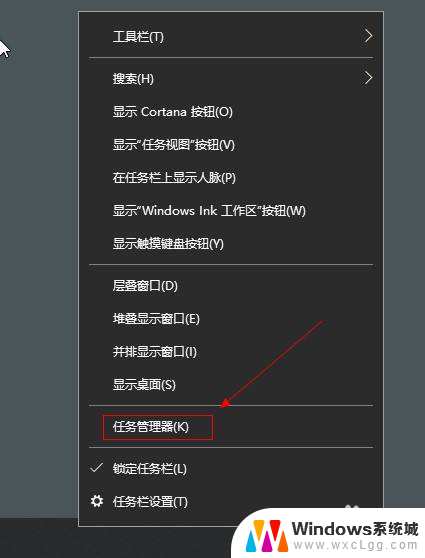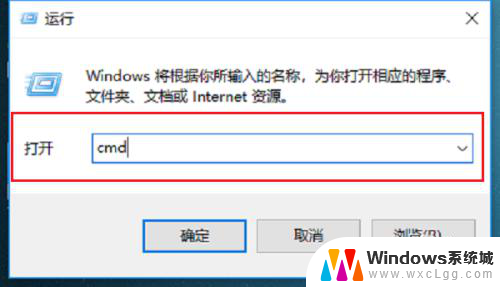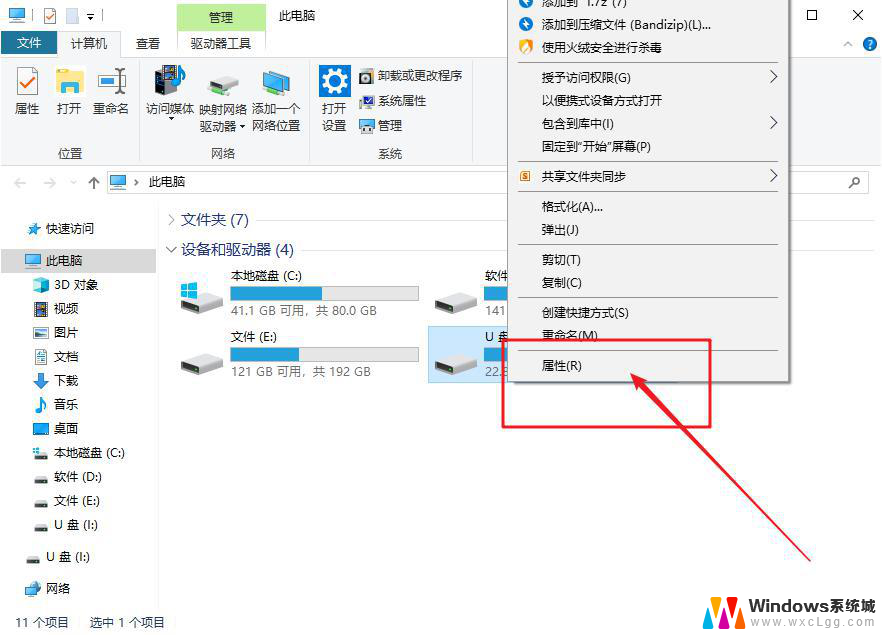win10识别不出机械硬盘 Win10机械硬盘无法被检测
最近有不少Win10用户反映他们的机械硬盘在系统中无法被识别或检测到,这给他们的数据存储和使用带来了困扰,机械硬盘作为一种常见的存储设备,很多人都依赖它来存放重要的文件和数据。当系统无法识别机械硬盘时,用户将无法访问其中的数据,甚至可能导致数据丢失的风险。在面对这种情况时,我们需要及时解决问题,确保机械硬盘能够正常工作,以保障数据的安全和稳定性。
win10机械硬盘检测不到怎么解决
1、首先右键点击开始菜单 ,然后打开“磁盘管理”选项。
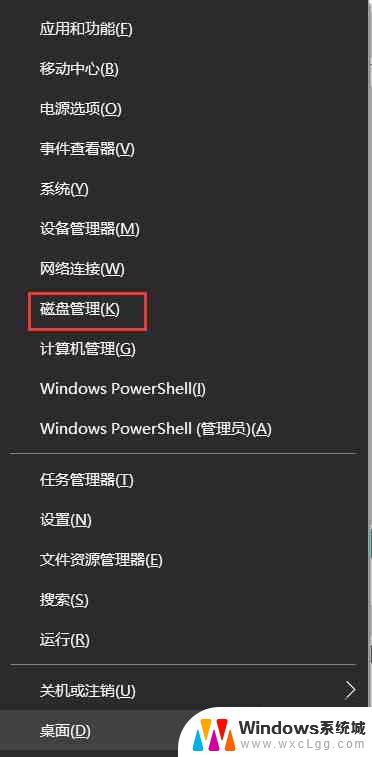
2、打开磁盘管理之后,查看是否有两个硬盘,还是只剩下一个固态硬盘了。
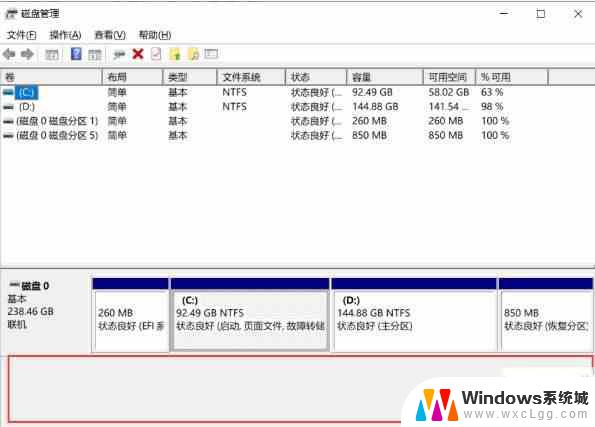
3、如果只有磁盘0,没有磁盘1。那么说明机械硬盘检测不到了,如果可以看到磁盘,也可以看到分区,那么右键点击重新设置盘符就可以显示出来。
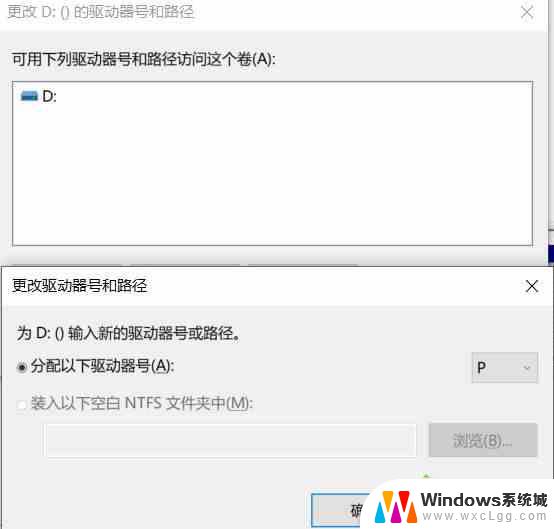
4、如果没有机械硬盘了,那么你需要关闭电脑然后打开机箱。把机械硬盘的数据线,电源线都重新插拔一下,最好把机械硬盘的数据线换一条,同时换一个SATA接口。
5、还有台式电脑--关机拔掉电源等1分钟左右再开机,笔记本关机拔掉充电器卸掉电池等一分钟以上再开机。如果还是不识别某个硬盘 就只能格式化修复一下,再不行换硬盘。
以上就是win10识别不出机械硬盘的全部内容,如果还有不清楚的用户,可以参考一下小编的步骤进行操作,希望对大家有所帮助。